مشکلات رایج پرینتر ها این موضوع که پرینتر های HP بسیار کارآمد و قابل اعتماد بوده و تقاضای زیادی برای تولید و عرضه آنها وجود دارد، اما این پرینترها هر از چندگاهی همچنان مشکل ساز هستند.
اگر شما در حین انجام کار بسیار مهمی با پرینتر بوده و ناگهان پرینتر از کار بیفتد، اتفاق بسیار ناخوشایندی است. به همین دلیل ما در ادامه 10 مشکل رایجی که امکان دارد هنگام کار با پرینتر HP اتفاق بیفتد را شناسایی و راه حل هایی برای رفع آنها ارائه دادهایم.
-
خطای Paper jams
خطای Paper Jam یا گیر کردن کاغذ در پرینتر های HP را می توان به عنوان یکی از شایع ترین و متداول ترین خطاهای ایجاد شده برای کاربران دانست که دلایل مختلفی دارد. چند مورد از دلایلی که باعث رخ دادن این مشکل می شوند عبارتند از:
کثیف شدن قطعات داخلی پرینتر، استفاده از نوع کاغذ اشتباه یا فرسوده شدن و آسیب دیدن غلطک های هدایت کننده کاغذ.

تمیز کردن پرینتر در فواصل زمانی منظم و استفاده از نوع صحیح کاغذ راه حل های سادهای هستند که با آن می توانید خطای Paper Jam را رفع کنید. اما متاسفانه تعویض غلتک کار دشواری بوده و این عمل بسته به نوع پرینتر متفاوت انجام می شود.
در صورتی که پرینتر به هر علتی دچار این مشکل شد، دقت کنید که هنگام برداشتن کاغذ مچاله شده و گیر کرده در مسیر چاپ همیشه کاغذ را در جهت مسیر کاغذ بیرون بکشید. زیرا کشیدن آن در جهت مخالف می تواند به پرینتر آسیب جدی برساند.
-
کمرنگ و ناخوانا بودن صفحات چاپ شده
کمرنگ شدن صفحات چاپ شده و یا ناخوانا بودن آنها در تمام و یا بخشی از صفحه ممکن است به سه دلیل ایجاد گردد: میزان تونر موجود در پرینتر کم شده، تراکم چگالی چاپ روی گزینه “خیلی کم” تنظیم شده یا حالت چاپ Economode فعال است.
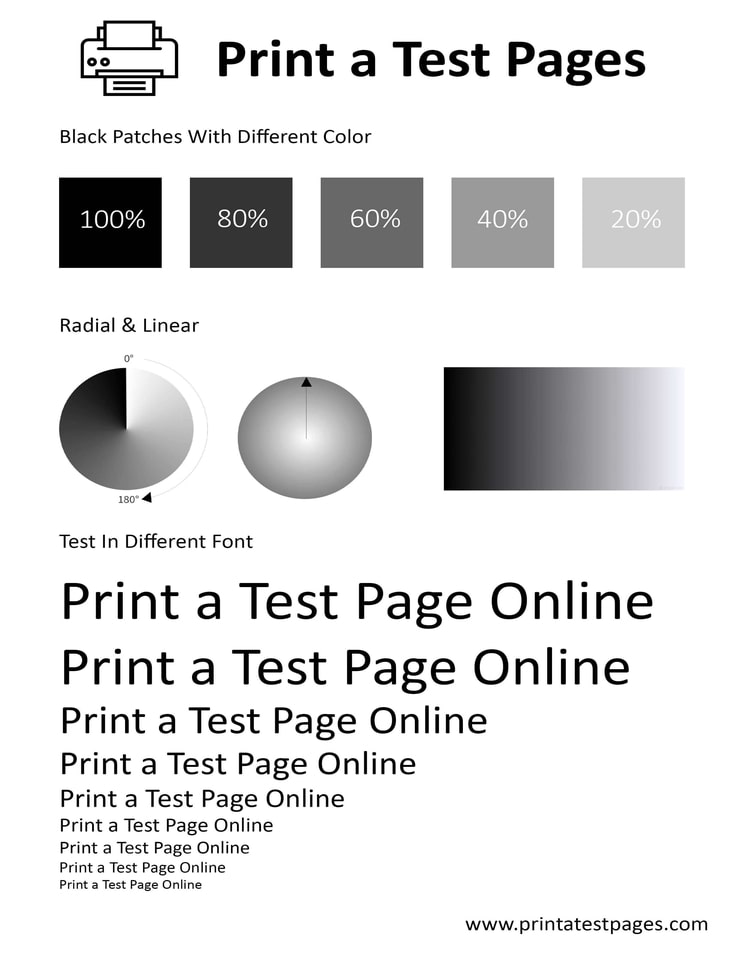
برای بررسی دو مورد آخر می توانید از صفحهself-test (معمولاً یک دکمه جداگانه روی پرینتر برای این مورد وجود دارد) که نشان می دهد تنظیمات فعلی پرینتر چیست استفاده کنید.
اگر بعد از بررسی اطلاعات متوجه شدید که حالت Economode فعال است، می توانید به راحتی آن را غیر فعال کرده و یا در صورت کم بودن تراکم چگالی چاپ آن را روی گزینه “زیاد” تنظیم کنید.
در صورتی هم که میزان تونر کم بود، به راحتی کارتریج را خارج کرده و آن را تکان دهید تا تونر به صورت یکنواخت توزیع شده و به طور موقت مشکل را برطرف شود. سپس برای خرید یک کارتریج جدید اقدام کنید.
-
حالت Ghosting یا تکرار مطالب چاپ شده در سطح کاغذ
در حالت Ghosting تصویر به درستی روی صفحه چاپ می شود، اما نسخه های کپی بسیار زیادی از تصویر نیز به صورت کمرنگ و سایه مانند در جاهای مختلف صفحه وجود دارد. این موضوع می تواند به دلیل مشکل در پریز برق که منبع تغذیه پرینتر است ایجاد شود.
در این شرایط قسمت پاور یا ولتاژ به درستی عمل نکرده و پودر منتقل شده از کارتریج بر روی درام به صورت کامل بر روی کاغذ منتقل نمی شود. بنابراین با هر بار چرخش یک کپی کمرنگتر از متن یا تصویر چاپ شده اولیه پرینت می شود.
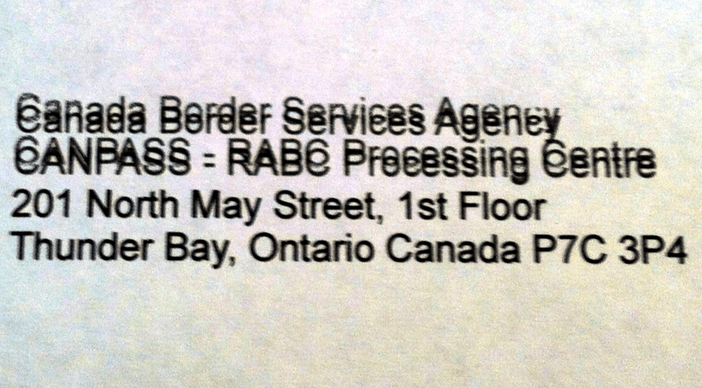
با اتصال پرینتر دیگری به پریز برق شرایط را بررسی کرده و ببینید آیا نتیجه و مشکل مشابه رخ می دهد یا خیر. در بعضی موارد نیز هنگامی که قطعات چاپی قابل مصرف (مانند درام یا کیت تصویر برداری) فرسوده می شوند، حالت Ghosting ایجاد می شود.
-
پاک شدن تونر و مطالب چاپ شده از روی کاغذ
زمانی که مطالب و تصاویر شده روی کاغذ به راحتی و با لمس کردن از روی کاغذ پاک می شوند، چند مشکل احتمالی وجود دارد. اولین علت احتمالی این است که قسمت فیوزر پرینتر آسیب دیده باشد که در این صورت باید فیوزر تعویض شود (پیشنهاد می شود فیوزر را تعمیر نکنید، زیرا این قطعه فرسایشی بوده و صرف هزینه و زمان برای تعمیر آن عاقلانه نیست).
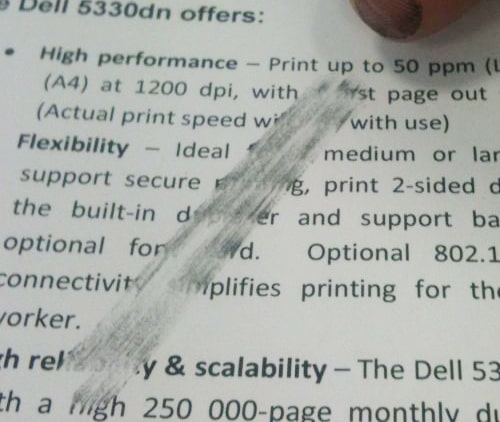
علت دیگر بروز این مشکل می تواند معیوب شدن کارتریج تونر و خارج شدن به یکباره مقدار زیادی تونر باشد. اگر از یک پرینتر لیزری سیاه و سفید استفاده می کنید، راه حل این است که کارتریج تونر را جایگزین کنید.
اما در صورتی که پرینتر شما از نوع لیزری رنگی می باشد، کافی است تا فقط کارتریجی را که این مشکل را دارد جایگزین کنید. بعد از تعویض کارتریج ممکن است مقداری تونر بین قطعات پرینتر ریخته و آن را کثیف کرده باشد، به همین دلیل پیشنهاد می کنیم پرینتر را تمیز کنید.
-
نمایش خطای 50.4
خطای 50.4 که به تازگی در پرینتر های جدید HP LaserJet رخ می دهد، نشان دهنده مشکلی در منبع تغذیه پرینتر می باشد. در صورتی که این خطا نمایش داده شد و پرینترتان به UPS یا سه راهی متصل بود، آن را جدا کرده و مستقیماً به پریز دیوار متصل کنید.
پرینتر های لیزری هرگز نباید به یو پی اس متصل شوند، زیرا میزان برق مصرفی توسط پرینتر در لحظه چاپ بسیار بالا بوده و این عمل می تواند به سادگی به UPS آسیب وارد کرده و موجب بروز خطای شماره 50.4 گردد. اگر با این کار همچنان خطای 50.4 رفع نشد، مطمئن شوید که همه اجزای پرینتر به درستی متصل شده و کار می کنند.

-
نمی توان برای سیستم عامل خاصی درایور پیدا کرد
همواره سیستم های جدید برای کامپیوتر ها توسط شرکت های مختلف ارائه می شوند که متناسب با آنها درایور های متناسب برای استفاده از پرینترهای hp نیز لازم است. همه پرینترها برای هر نوع سیستم عاملی درایور مربوطه را ندارند.
در این موارد بهتر است با به وب سایت رسمی اچ پی رفته و درایور مربوط به پرینتر خود را جستجو کنید تا ببینید چه درایور های دیگری با پرینتر شما سازگار می باشد. به عنوان مثال بیشتر پرینتر های HP با نصب درایور HP LaserJet II کار می کنند، اگرچه ممکن است قابلیت های خاصی مانند چاپ دورو (duplexing) کار نکنند.
-
پرینتر از یک ورودی بخصوص کاغذ پرینت نمی گیرد
برای اصلاح این خطای خاص دو قسمت از پرینتر را بررسی کنید: اول کامپیوتر و سپس خود پرینتر. اگر نرم افزار روی سیستم ورودی کاغذ به خصوصی را به عنوان پیش فرض انتخاب کرده بود، با کلیک روی گزینه ویژگی های پرینتر (Printer Properties) و یافتن منبع انتخاب ورودی این موضوع را برطرف کنید.
به علاوه بررسی کنید که اندازه کاغذ در پرینتر با آنچه در سینی های کاغذ (paper trays) موجود است مطابقت داشته باشد.
-
کشیدن چند کاغذ به جای یکی به صورت همزمان به درون دستگاه
علت این موضوع احتمالا این است بالشتک یا پدی که وظیفه جدا سازی و کشیدن کاغذ به درون پرینتر را دارد، فرسوده شده و باید جایگزین شود. در این صورت می توانید یک پد جداکننده جدید برای پرینتر خود سفارش داده و آن را نصب کنید.
همچنین ممکن است این اتفاق به دلیل مرطوب بودن کاغذ باشد. بنابرین قبل از قرار دادن کاغذ در پرینتر مطمئن شوید که کاغذ به درستی قرار گرفته و رطوبتی نداشته باشد.
-
نمایش خطای 79
خطای 79 می تواند نتیجه وجود مشکل در قسمت سرور چاپ شبکه باشد. در واقع خطا در نوع ارتباط میان کامپیوتر و پرینتر موجب نمایش خطای شماره 79 یا service error در صفحه نمایش خواهد شد. برای عیب یابی خطای 79 ابتدا از منوی استارت وارد بخش کنترل پنل شده و در قسمت پرینتر ها بررسی کنید که آیا دستور پرینت متوقف شده است یا خیر.
خطای 79 حتی می تواند نشان دهنده خرابی مولفه های افزودنی پرینتر مانند کارت MIO یا ماژول RAM باشد. برای تشخیص اینکه آیا خطا ایجاد شده به این مولفه ها ربطی دارد یا خیر، باید همه مولفه ها برداشته شده و سپس یکی یکی به پرینتر اضافه شوند تا مشخص شود کدام ماژول ممکن است خطا داشته باشد.
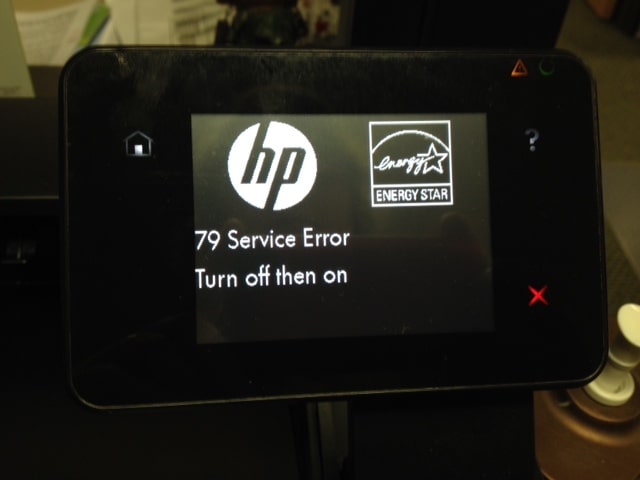
در هر مرحله می توانید با تماس با متخصصان ایوا برای رفع ایراد تماس بگیرید.


